Cómo mostrar contenido personalizado a diferentes usuarios en WordPress
Publicado: 2022-12-24¿Quieres mostrar contenido diferente a diferentes usuarios en WordPress?
En ocasiones, es posible que desee mostrar contenido personalizado a usuarios de ubicaciones específicas, en fechas específicas o bajo otras condiciones. La personalización del sitio web no está disponible en WordPress desde el primer momento. Sin embargo, existen herramientas simples y fáciles que puede usar para manejar esto.
En este artículo, le mostraremos cómo mostrar fácilmente contenido personalizado a diferentes usuarios en WordPress.
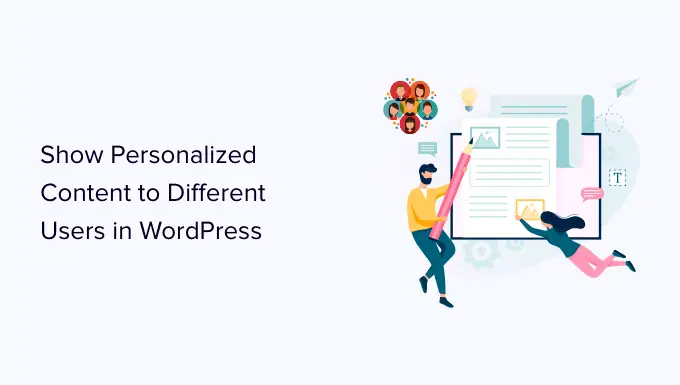
¿Por qué mostrar contenido diferente a los usuarios en WordPress?
Normalmente, cuando publica contenido en su sitio web de WordPress, simplemente está disponible para todos. ¿Qué sucede si desea mostrar una versión diferente del contenido a usuarios específicos?
Por ejemplo, es posible que desee ofrecer envío gratuito a los clientes en una ubicación geográfica específica o mostrar contenido diferente a los usuarios que provienen de una página de destino en particular.
Una forma de lidiar con esto es creando un sitio de membresía y restringiendo el acceso al contenido según el perfil del usuario. Sin embargo, no todo el mundo quiere exigir el inicio de sesión del usuario para ofrecer personalización.
Ahí es donde las soluciones de personalización de sitios web de WordPress pueden ayudar.
Puede usar condiciones inteligentes para agregar personalización de contenido en sus blogs, personalización de productos en su tienda en línea y reemplazo de texto dinámico en sus páginas de destino.
Estas condiciones pueden incluir interacciones específicas del usuario, su ubicación geográfica, la hora del día, las páginas específicas que visitan, la fuente de referencia de tráfico específica, el comportamiento anterior y más.
Dicho esto, echemos un vistazo a cómo mostrar diferentes contenidos a diferentes usuarios en WordPress. Puede usar los enlaces a continuación para ir directamente al método que desea usar.
Método 1. Mostrar contenido diferente a los usuarios usando OptinMonster (Personalización del sitio web simplificada)
OptinMonster es la mejor herramienta de optimización de conversiones y generación de leads del mercado. Viene con poderosas reglas de orientación que le permiten mostrar campañas personalizadas a los usuarios en función de un gran conjunto de reglas de visualización.
Este método se recomienda para todos los usuarios porque le brinda la capacidad de diseñar su contenido y viene con reglas de orientación más poderosas. También funciona con herramientas de marketing por correo electrónico y aplicaciones de terceros.
Primero, deberá registrarse para obtener una cuenta de OptinMonster. Es una herramienta paga y necesitará al menos un plan Pro o Growth para acceder a todas las funciones de orientación.
Simplemente visite el sitio web de OptinMonster y haga clic en el botón 'Obtener OptinMonster ahora' para configurar una cuenta.
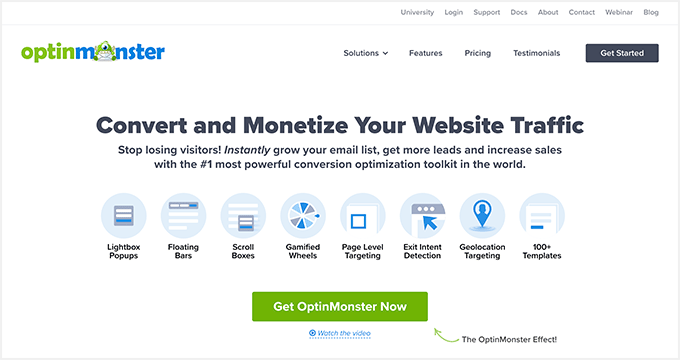
A continuación, debe instalar el complemento OptinMonster en su sitio de WordPress. Para obtener más detalles, consulte nuestra guía paso a paso sobre cómo instalar un complemento de WordPress.
Tras la activación, verá el asistente de configuración de OptinMonster en el panel de administración de WordPress. A continuación, debe hacer clic en el botón 'Conectar su cuenta existente' para conectar su sitio de WordPress a su cuenta de OptinMonster.
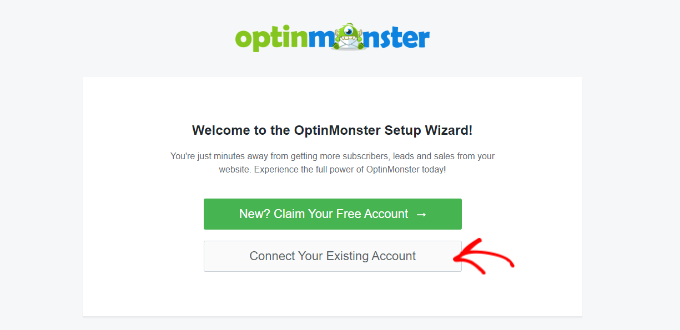
Después de eso, se abrirá una nueva ventana.
Simplemente haga clic en el botón 'Conectarse a WordPress' para continuar.
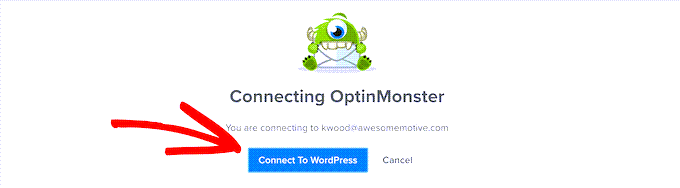
Diseña el contenido que quieres mostrar a los usuarios
Una vez conectado, puede dirigirse a OptinMonster » Campaña desde su panel de WordPress y hacer clic en el botón 'Crear su primera campaña'.
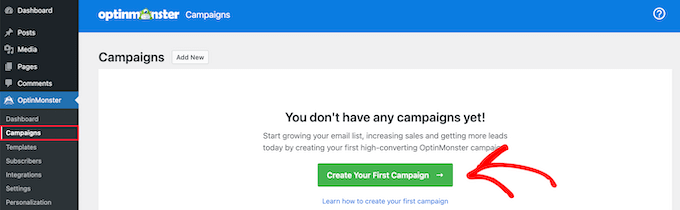
Esto lo llevará al sitio web de OptinMonster, donde se le pedirá que elija un tipo de campaña y una plantilla.
OptinMonster ofrece diferentes tipos de campañas que puede usar para mostrar varios tipos de contenido o mensajes dirigidos a sus usuarios. Esto incluye ventanas emergentes de caja de luz, barras flotantes, pantalla completa, widgets en línea, ventanas emergentes deslizables y campañas gamificadas.
Por ejemplo, si desea mostrar contenido dinámico dentro de una publicación o página de WordPress, puede elegir el tipo de campaña en línea.
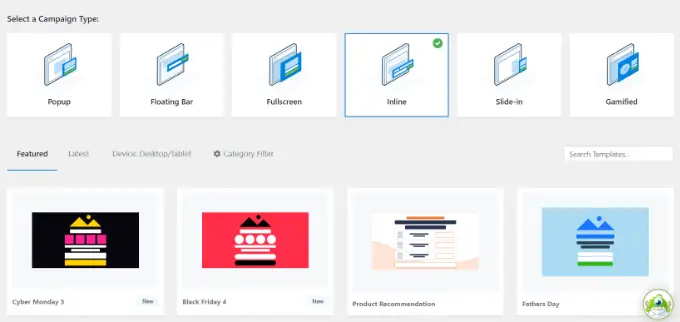
Cada tipo de campaña tiene docenas de plantillas para elegir. Simplemente haga clic para seleccionar y usar una plantilla.
Después de eso, se le pedirá que ingrese un nombre para esta campaña y haga clic en el botón 'Comenzar a construir'.
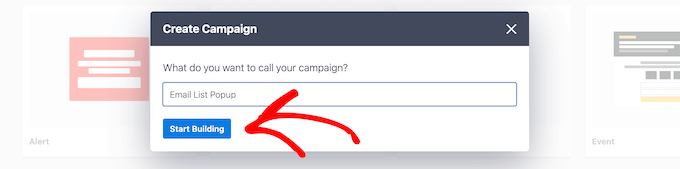
A continuación, ingresará a la interfaz del creador de campañas de OptinMonster. Es una herramienta de arrastrar y soltar donde puedes diseñar tu campaña con una vista previa en vivo.
Simplemente arrastre nuevos elementos desde el menú de su izquierda y suéltelos en la plantilla. Además, puede hacer clic en un elemento en la vista previa para editarlo.
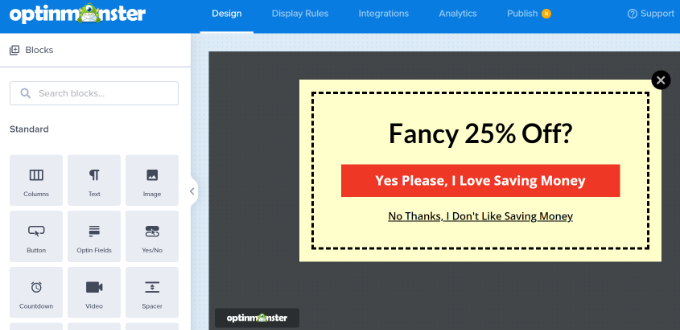
OptinMonster también se conecta con todos los principales servicios de marketing por correo electrónico para que pueda mostrar un formulario de registro por correo electrónico.
Puede usar el generador de campañas para crear campañas para agregar cualquier tipo de contenido, como un código de cupón, una oferta de envío gratis, recomendaciones inteligentes de productos o cualquier cosa que desee.
Una vez que haya terminado con el diseño de su campaña, puede hacer clic en el botón 'Guardar' en la parte superior para almacenar sus cambios.
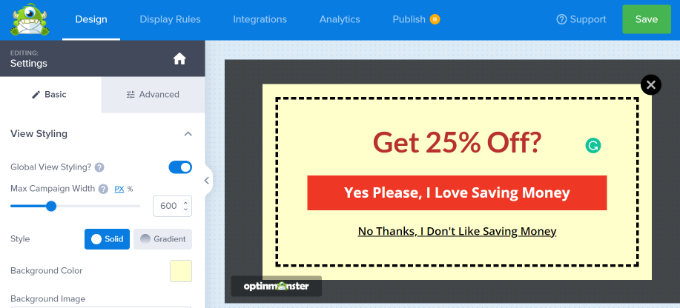
Siempre puede editar su diseño para que coincida con sus reglas de visualización. Le mostraremos algunos ejemplos de diseño adaptados a diferentes escenarios de visualización en el siguiente paso.
Configuración de reglas de visualización para la campaña
Esta es la parte donde configuras las reglas de visualización para decidir cuándo mostrar tu campaña.
Dentro de la interfaz del constructor OptinMonster, cambie a la pestaña 'Reglas de visualización'.
Le permite crear conjuntos de reglas inteligentes y elegir entre un montón de opciones de orientación.
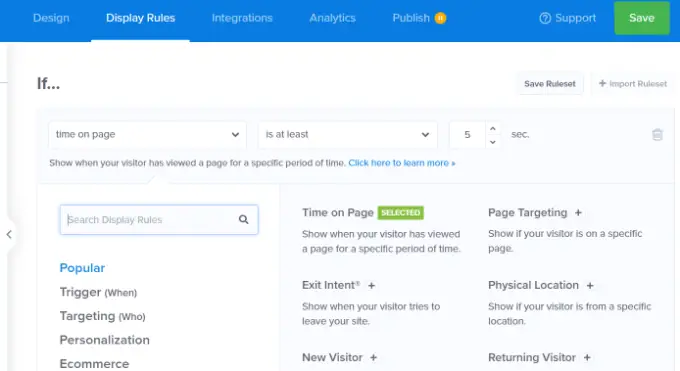
Primero, debe elegir las condiciones para que coincidan. Hay un montón de opciones aquí. Echemos un breve vistazo a cada uno de ellos.
1. Disparadores basados en el tiempo
Estos disparadores le permiten establecer reglas de visualización basadas en la hora o la fecha. Puede mostrar el contenido de su campaña en una fecha, hora o día de la semana específicos.
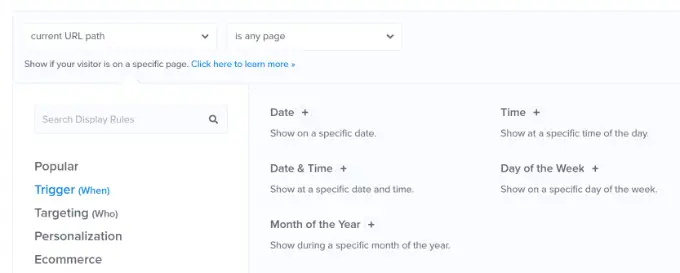
Estos activadores le permiten mostrar mensajes personalizados diseñados para fechas y horas específicas.
Por ejemplo, puede configurar OptinMonster para mostrar un cupón de venta flash en días festivos o mostrar un mensaje en eventos especiales.
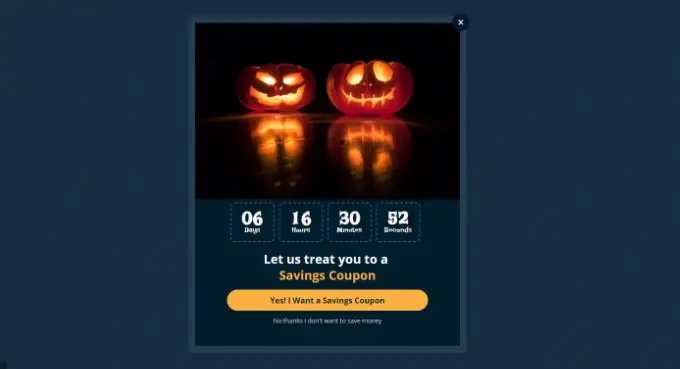
2. Dirigirse a usuarios que coincidan con criterios específicos
La sección de orientación le permite establecer reglas de visualización basadas en tecnología de reconocimiento inteligente.
Por ejemplo, puede mostrar una campaña a los usuarios que provienen de un sitio web específico, una referencia, una página de destino o una ubicación geográfica. También puede segmentar en función de cookies, bloqueadores de anuncios y variables de JavaScript.
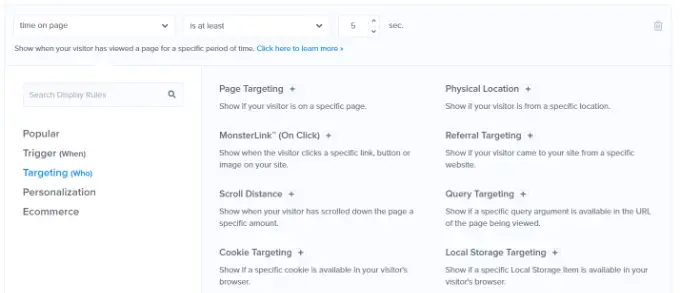
Como editor independiente, es posible que desee pedirles a los visitantes que lo apoyen al deshabilitar el software AdBlock. Puede mostrar un mensaje solo a los usuarios con el software AdBlock instalado.
Otro gran uso es ofrecer ofertas especiales a los visitantes desde una URL específica. Por ejemplo, es posible que desee ofrecer un descuento exclusivo a los usuarios que provienen del sitio web de un socio afiliado.
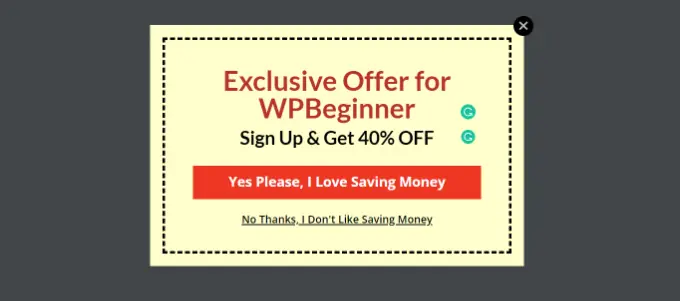
3. Orientación de la personalización
OptinMonster también le permite establecer reglas de visualización personalizadas basadas en el comportamiento del usuario.
Puede mostrar campañas personalizadas a usuarios nuevos, visitantes que regresan, aquellos en dispositivos específicos, usuarios que ya se han convertido, que no se han convertido, han visto otra campaña, han visitado una página y más.

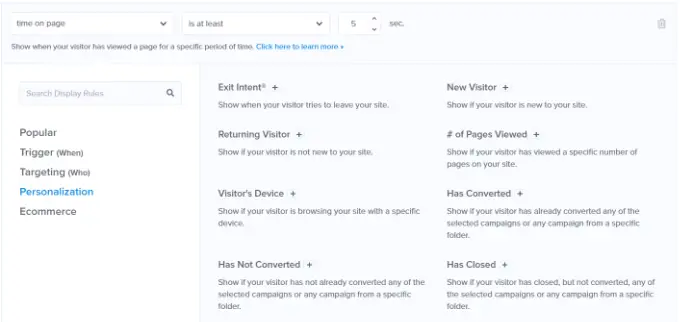
También puede usar la función de etiquetas inteligentes de OptinMonster para mostrar el nombre, la ubicación y más de un usuario para mostrarles contenido aún más personalizado.
Esto le permite adaptar el contenido a usuarios específicos.
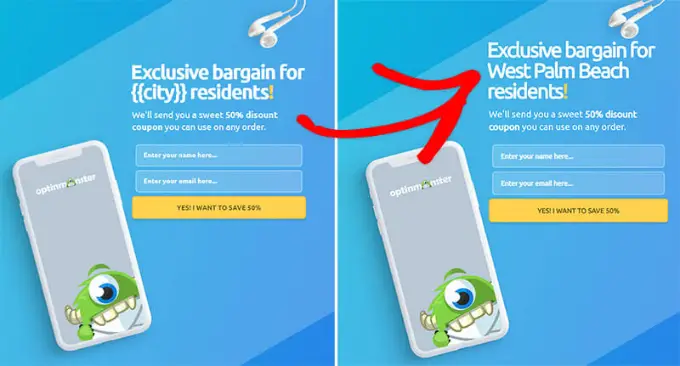
4. Reglas de visualización de comercio electrónico
Estos activadores se crean explícitamente para aumentar las conversiones en los sitios web de comercio electrónico.
Puede mostrar contenido a los usuarios en función de su comportamiento de compra. OptinMonster es compatible con las plataformas de comercio electrónico WooCommerce, BigCommerce y Shopify.
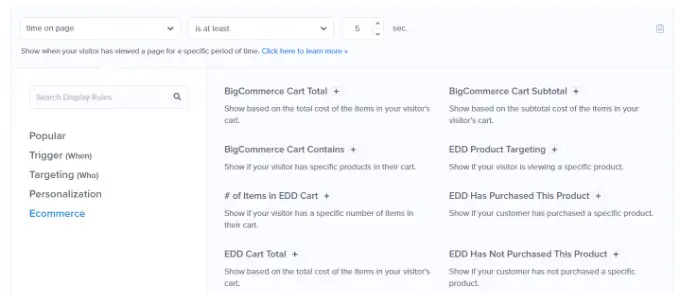
La orientación de comercio electrónico le permite mostrar contenido en función de los productos que ven los usuarios, la cantidad de productos en su carrito, el costo total del carrito y más.
Bonificación: ¿Necesita más ayuda para reducir el abandono del carrito en su tienda en línea? Consulte nuestros consejos sobre cómo recuperar las ventas de carritos abandonados en WooCommerce para obtener más ideas.
Una vez que seleccione una condición, se le pedirá que seleccione qué buscar. Por ejemplo, si elige una ubicación geográfica, se le pedirá que seleccione las ubicaciones que deben coincidir.
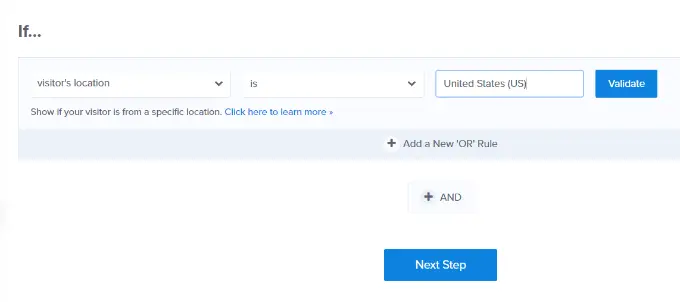
Después de configurar su condición, puede validarla para asegurarse de que esté configurada correctamente y luego hacer clic en el botón 'Siguiente paso'.
A continuación, se le pedirá que seleccione la vista de la campaña. Dependiendo de su campaña, puede elegir entre la vista de aceptación (la campaña principal), la vista de éxito o la vista Sí/No.
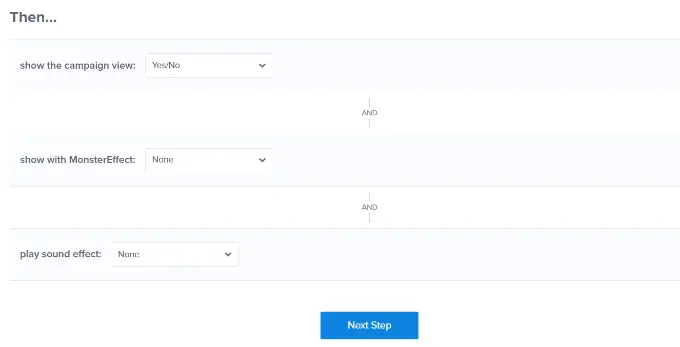
También hay opciones para agregar un MonsterEffect y efectos de sonido para su campaña. Una vez hecho esto, haga clic en el botón 'Siguiente paso' para continuar.
Ahora verá un resumen de su conjunto de reglas de visualización. Si lo desea, puede agregar más reglas o simplemente hacer clic en el botón 'Guardar' en la parte superior para almacenar sus cambios.
Publique su contenido y agréguelo a su sitio web
OptinMonster también hace que sea muy fácil mostrar campañas en su sitio web.
Simplemente cambie a la pestaña Publicar dentro del constructor y cambie el 'Estado de publicación' a Publicar .
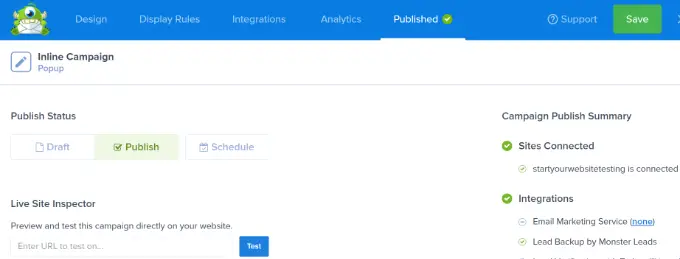
No olvide hacer clic en el botón 'Guardar' para almacenar sus cambios.
Ahora puede volver a su sitio de WordPress y visitar la página OptinMonster » Campañas y verá su nueva campaña en la lista.
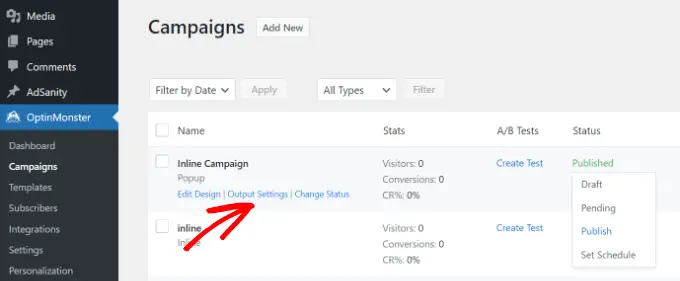
Si el 'Estado' de la campaña se muestra como 'Pendiente', haga clic en la opción 'Cambiar estado' debajo del nombre de la campaña. Desde aquí, simplemente seleccione el estado 'Publicar' en el menú desplegable.
Ahora puede probarlo visitando su sitio web mientras cumple las condiciones que estableció en las reglas de visualización.
Nota: borre su caché de WordPress y el caché del navegador para asegurarse de no cargar una página en caché. También puede usar el modo de incógnito en su navegador para imitar el comportamiento de un nuevo usuario.
Las reglas de visualización de OptinMonster le brindan muchas opciones poderosas para mostrar contenido diferente a los usuarios en WordPress sin modificar sus plantillas y código.
Esencialmente, le permite aprovechar bienes raíces digitales adicionales en su sitio para aumentar sus ventas y conversiones. Con su tecnología de prueba A/B, puede probar y mejorar fácilmente sus campañas para obtener mejores resultados.
Método 2. Mostrar contenido diferente a los usuarios usando un complemento
Se recomienda este método si desea cambiar todo el contenido de una publicación o página en WordPress o mostrar diferentes variaciones del mismo contenido a sus usuarios.
Primero, debe instalar y activar el complemento If-So Dynamic Content. Para obtener más detalles, consulte nuestra guía paso a paso sobre cómo instalar un complemento de WordPress.
Tras la activación, debe visitar la página If-So » All Triggers y hacer clic en el botón 'Add New'.
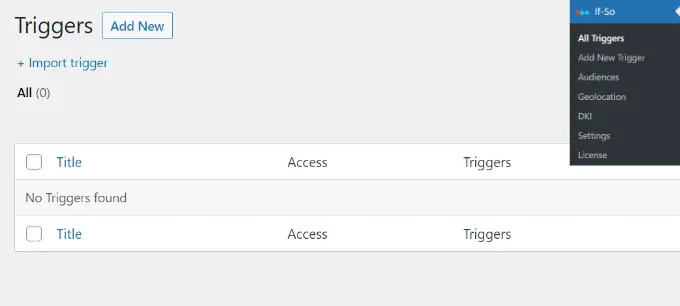
Esto lo llevará a la página donde puede crear un disparador y agregar el contenido.
Primero, puede ingresar un nombre para el activador en la parte superior. A continuación, verá un menú desplegable 'Seleccione una condición' a la izquierda.
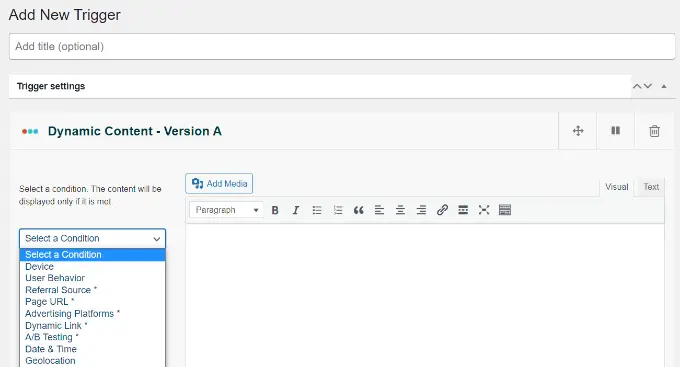
El complemento ofrece una serie de condiciones basadas en hora, fecha, URL, ubicación geográfica, dirección IP y más.
Después de elegir el activador, puede agregar el contenido que desea mostrar a los usuarios cuando se cumpla esa condición.
Debajo de eso, puede agregar otra versión y usar otro conjunto de reglas para mostrar contenido diferente.
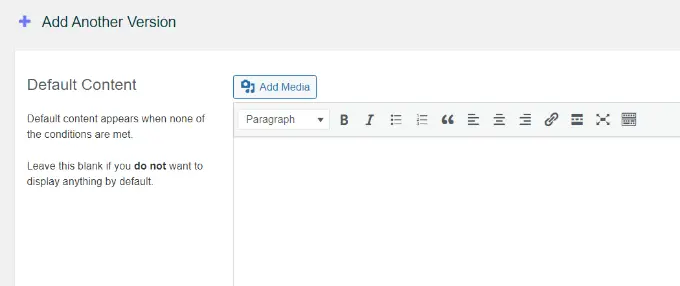
Por último, verá el área de contenido predeterminada. Este es el contenido que desea mostrar a los usuarios que no califican para las condiciones que estableció anteriormente.
Una vez que haya terminado, no olvide hacer clic en el botón 'Publicar' para su activador.
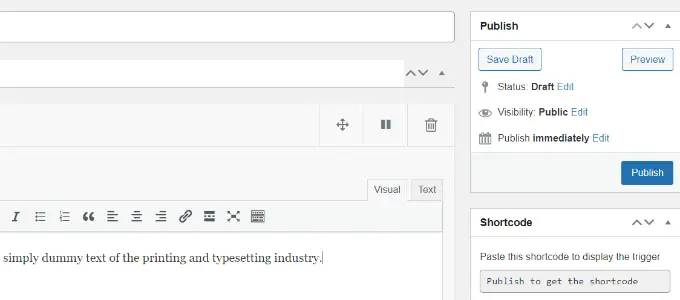
Después de publicar el activador, verá que aparece el cuadro meta del shortcode. Simplemente copie el código abreviado que se muestra en la pantalla.
Ahora puede editar cualquier publicación o página y agregar el código abreviado en su contenido donde desea mostrar el disparador.
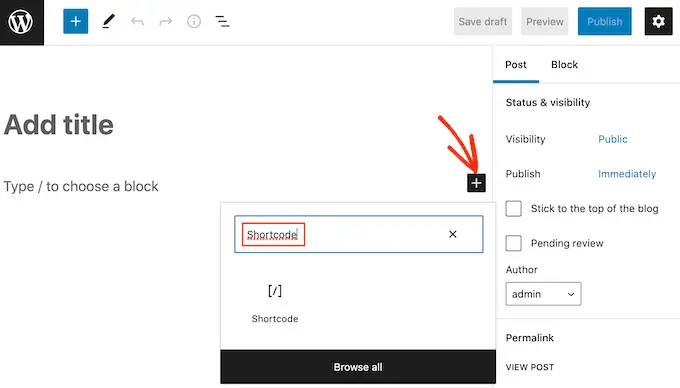
Ahora puede guardar y publicar su publicación o página.
Después de eso, visite su sitio web para ver el disparador en acción. Si cumple con las condiciones requeridas, verá el mensaje que configuró para esas condiciones.
De lo contrario, verá el mensaje predeterminado que agregó para el disparador.
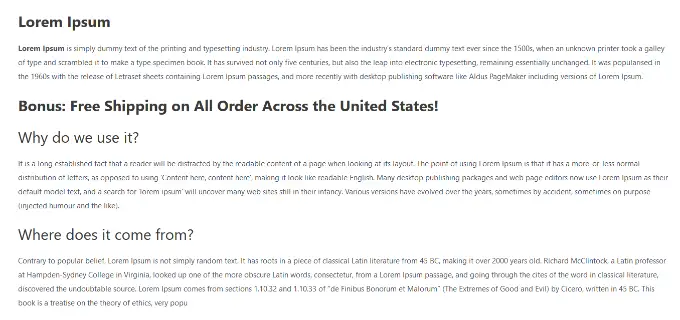
Método 3. Mostrar contenido personalizado en WooCommerce usando FunnelKit
Si bien las soluciones anteriores lo ayudan a mostrar contenido personalizado a diferentes usuarios, no podrán realizar una personalización profunda cuando se trata de ajustar las ofertas de WooCommerce.
Si ejecuta una tienda en línea con WooCommerce, es posible que desee mostrar ofertas dinámicas, como ventas adicionales relevantes basadas en varias condiciones del carrito.
Aquí es donde necesita FunnelKit, es uno de los complementos de WooCommerce más poderosos para aumentar sus ventas.
Le permite agregar ventas adicionales personalizadas con un solo clic o aumentos de pedidos en su tienda, para que pueda aumentar las ganancias sin aumentar el tráfico o el gasto publicitario.
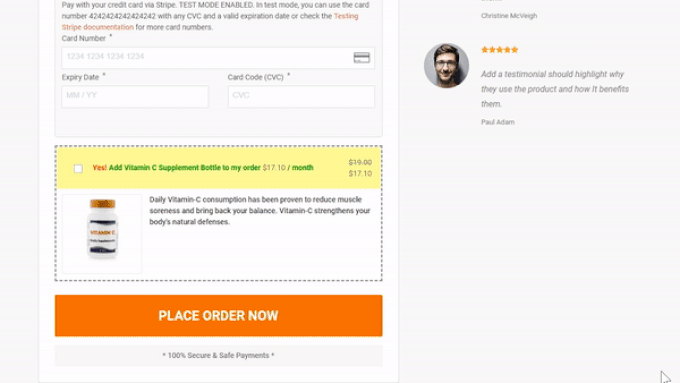
Puede usar sus ofertas dinámicas para mostrar ventas adicionales personalizadas y crear las reglas de personalización que desee.
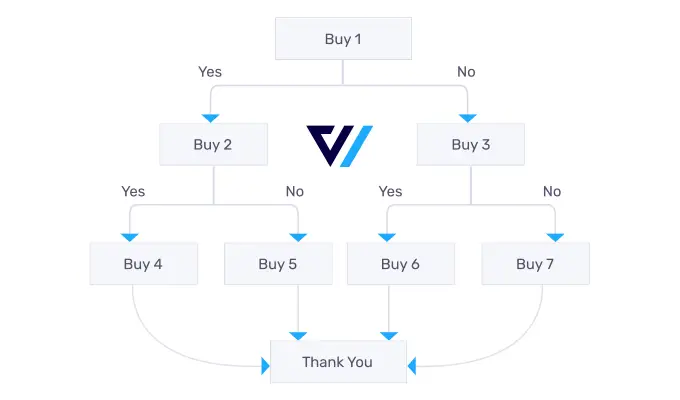
FunnelKit también viene con pruebas A/B integradas, por lo que puede mostrar diferentes titulares, diseños de pago, botones y más en menos de 5 minutos.
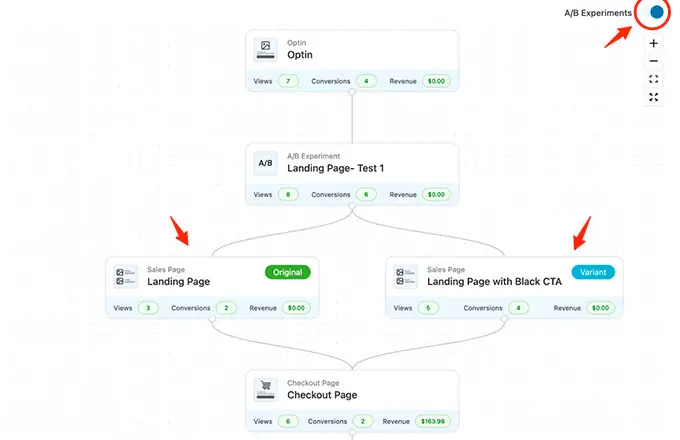
Básicamente, si está ejecutando una tienda WooCommerce y desea personalizar el contenido, entonces necesita FunnelKit. Muchos usuarios usan FunnelKit para la personalización del carrito junto con OptinMonster para la personalización general del sitio web.
Esperamos que este artículo le haya ayudado a aprender cómo mostrar fácilmente diferentes contenidos a diferentes usuarios en WordPress. También puede consultar nuestra guía sobre cómo realizar un seguimiento de las conversiones en su sitio de WordPress como un profesional y nuestra lista de las mejores herramientas de automatización de marketing para pequeñas empresas.
Si te gustó este artículo, suscríbete a nuestro canal de YouTube para videos tutoriales de WordPress. También puede encontrarnos en Twitter y Facebook.
